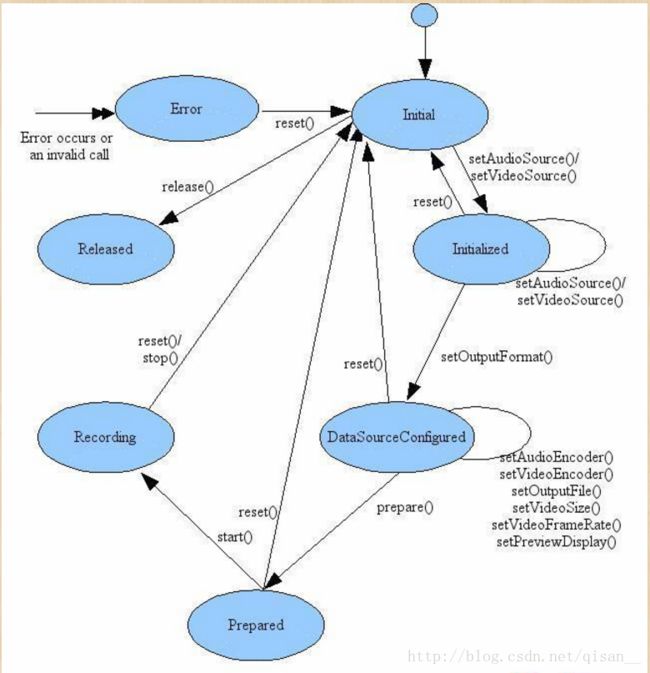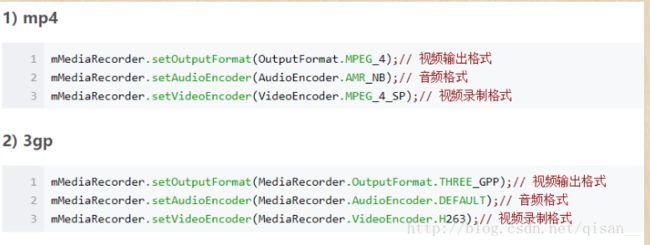Android MediaRecorder的总结还有录制视屏(详解)
Android 录制视屏详解的链接
http://mp.blog.csdn.net/postedit/79251164
手机一般都有麦克风和摄像头,而Android系统就可以利用这些硬件来录制音视频了。
为了增加对录制音视频的支持,Android系统提供了一个MediaRecorder的类。该类的使用也非常简单,下面让我们来了解一下这个类:
一、类结构:
java.lang.Object
? android.media.MediaRecorder
二、类概述:
用于录制音频和视频的一个类。
三、状态图:
说明:
与MediaPlayer类非常相似MediaRecorder也有它自己的状态图。下面是关于MediaRecorder的各个状态的介绍:
Initial:初始状态,当使用new()方法创建一个MediaRecorder对象或者调用了
reset()方法时,该MediaRecorder对象处于Initial状态。在设定视频源或者音频源之后将转换为Initialized状态。另
外,在除Released状态外的其它状态通过调用reset()方法都可以使MediaRecorder进入该状态。
Initialized:已初始化状态,可以通过在Initial状态调用setAudioSource()
或setVideoSource()方法进入该状态。在这个状态可以通过setOutputFormat()方法设置输出格式,此时
MediaRecorder转换为DataSourceConfigured状态。另外,通过reset()方法进入Initial状态。
DataSourceConfigured:数据源配置状态,这期间可以设定编码方式、输出文件、屏幕旋转、
预览显示等等。可以在Initialized状态通过setOutputFormat()方法进入该状态。另外,可以通过reset()方法回到
Initial状态,或者通过prepare()方法到达Prepared状态。
Prepared:就绪状态,在DataSourceConfigured状态通过prepare()方法进入该状态。在这个状态可以通过start()进入录制状态。另外,可以通过reset()方法回到Initialized状态。
Recording:录制状态,可以在Prepared状态通过调用start()方法进入该状态。另外,它可以通过stop()方法或reset()方法回到Initial状态。
Released:释放状态(官方文档给出的词叫做Idle state
空闲状态),可以通过在Initial状态调用release()方法来进入这个状态,这时将会释放所有和MediaRecorder对象绑定的资源。
Error:错误状态,当错误发生的时候进入这个状态,它可以通过reset()方法进入Initial状态。
提示:与MediaPlayer相似使用MediaRecorder录音录像时需要严格遵守状态图说明中的函数调用先后顺序,在不同的状态调用不同的函数,否则会出现异常。
四、构造方法和公有方法
Public Constructors
MediaRecorder()
Default constructor.
Public Methods
final static int getAudioSourceMax()
获取音频源的最大值。
int getMaxAmplitude()
获取在前一次调用此方法之后录音中出现的最大振幅。
void prepare()
准备录制。
void release()
释放资源。
void reset()
将MediaRecorder设为空闲状态,即Initial状态。
void setAudioChannels(int numChannels)
设置录制的音频通道数。
void setAudioEncoder(int audio_encoder)
设置所录制的声音的编码格式。
void setAudioEncodingBitRate(int bitRate)
设置所录制的声音的编码位率。
void setAudioSamplingRate(int samplingRate)
设置所录制的声音的采样率。
void setAudioSource(int audio_source)
设置声音来源,一般传入 MediaRecorder. AudioSource.MIC参数指定录制来自麦克风的声音。
void setCamera(Camera c)
设置一个摄像头用于录制。
void setCaptureRate(double fps)
设置视频帧捕获率。
void setLocation(float latitude, float longitude)
设置并存储在输出文件中的地理数据(经度和纬度)。
void setMaxDuration(int max_duration_ms)
设置录制会话的最长持续时间(以ms为单位)。
void setMaxFileSize(long max_filesize_bytes)
设置录制文件的最大文件大小。
void setOnErrorListener(MediaRecorder.OnErrorListener l)
注册一个用于记录录制时出现的错误的监听器。
void setOnInfoListener(MediaRecorder.OnInfoListener listener)
注册一个用于记录录制时出现的信息事件。
void setOrientationHint(int degrees)
设置输出的视频播放的方向提示。
void setOutputFile(FileDescriptor fd)
设置录制的音频文件的保存位置。
void setOutputFile(String path)
设置录制的音频文件的保存位置。
void setOutputFormat(int output_format)
设置所录制的音视频文件的格式。
void setPreviewDisplay(Surface sv)
设置使用哪个SurfaceView来显示视频预览。
void setProfile(CamcorderProfile profile)
指定CamcorderProfile对象。
void setVideoEncoder(int video_encoder)
设置所录制视频的编码格式。
void setVideoEncodingBitRate(int bitRate)
设置所录制视频的编码位率。
void setVideoFrameRate(int rate)
设置录制视频的捕获帧速率。
void setVideoSize(int width, int height)
设置要拍摄的宽度和视频的高度。
void setVideoSource(int video_source)
设置用于录制的视频来源。
void start()
开始录制。
void stop()
停止录制。
附加扩展 mediaRecorder.setAudioEncoder的不同参数
设定录音来源于同方向的相机麦克风相同,若相机无内置相机或无法识别,则使用预设的麦克风
MediaRecorder.AudioSource.DEFAULT 默认音频源
MediaRecorder.AudioSource.MIC
设定录音来源为主麦克风。
MediaRecorder.AudioSource.VOICE_CALL
设定录音来源为语音拨出的语音与对方说话的声音
MediaRecorder.AudioSource.VOICE_COMMUNICATION
摄像头旁边的麦克风
MediaRecorder.AudioSource.VOICE_DOWNLINK
下行声音
MediaRecorder.AudioSource.VOICE_RECOGNITION
语音识别
MediaRecorder.AudioSource.VOICE_UPLINK
上行声音
1.)视频编码格式MediaRecorder.VideoEncoder
default,H263,H264,MPEG_4_SP,VP8
2.)音频编码格式MediaRecorder.AudioEncoder
default,AAC,HE_AAC,AAC_ELD,AMR_NB,AMR_WB,VORBIS
3.)视频资源获取方式MediaRecorder.VideoSource
default,CAMERA,SURFACE
4.)音频资源获取方式MediaRecorder.AudioSource
defalut,camcorder,mic,voice_call,voice_communication,voice_downlink,voice_recognition, voice_uplink
5.)资源输出格式MediaRecorder.OutputFormat
amr_nb,amr_wb,default,mpeg_4,raw_amr,three_gpp,aac_adif, aac_adts, output_format_rtp_avp, output_format_mpeg2ts ,webm
对这几句代码的解释
上面的例子就可以完成视频录制了,但是通过自己配置的参数有时录制的视频质量不高,所以我们可以通过配置文件替代上面的参数配置
GOP/ 码流 /
码率 / 比特率 / 帧速率 / 分辨率的区别优秀连接
http://blog.csdn.net/xiangjai/article/details/44238005